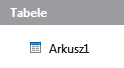Etykiety
Co ważne, program, podobnie jak MS Office, ma narzędzie do tworzenia korespondencji seryjnej. Możesz go użyć do utworzenia arkusza, na którym każda naklejka ma osobny adres lub inną zindywidualizowaną informację. W roli źródła treści naklejek możesz wykorzystać zarówno tabelę arkusza kalkulacyjnego, jak i bazę danych. W jednym i drugim wypadku obsługiwane są formaty plików zarówno z LibreOffice, jak i z pakietu Microsoftu, więc nic nie stoi na przeszkodzie przygotowaniu naklejek adresowych na podstawie arkusza z adresami zrobionego w Excelu. Proces tworzenia etykiet w LibreOffice jest nieco mniej intuicyjny niż w pakiecie Microsoftu, dlatego pokazujemy go krok po kroku w formie warsztatu.

Mechanizm korespondencji seryjnej umożliwia szybkie utworzenie spersonalizowanych etykiet na podstawie danych pobieranych z tabeli. Tabelę możesz utworzyć w arkuszu kalkulacyjnym Calc, który jest częścią LibreOffice.

Kliknij: Plik, Nowy, Arkusz kalkulacyjny. W nowym pliku utwórz tabelę z kontaktami. Każdy element: nazwisko, imię, adres itd., powinien się znaleźć w osobnej kolumnie. W pierwszym wierszu musi być nazwa pola, gdyż na tej podstawie, będziesz wybierał wpisy do umieszczenia na etykiecie.
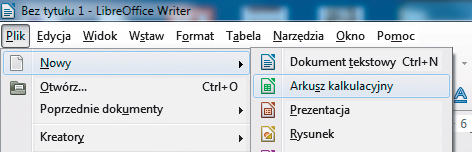
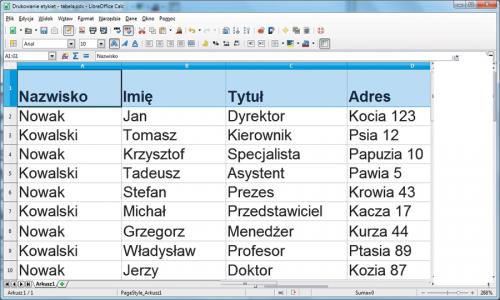

Jeśli chcesz wydrukować kilka naklejek z tym samym adresem, skopiuj go w tylu wierszach tabeli, ilu naklejek potrzebujesz. Oczywiście tabelę można wypełnić innymi danymi.

Teraz musisz przekształcić tabelę w bazę danych. Zapisz arkusz kalkulacyjny na dysku, najlepiej w formacie ODS, a potem kliknij: Plik, Nowy, Baza danych. Wyświetli się Kreator bazy danych. Zaznacz w nim opcję Połącz z istniejącą bazą danych, a z listy wybierz Arkusz kalkulacyjny i naciśnij Dalej.
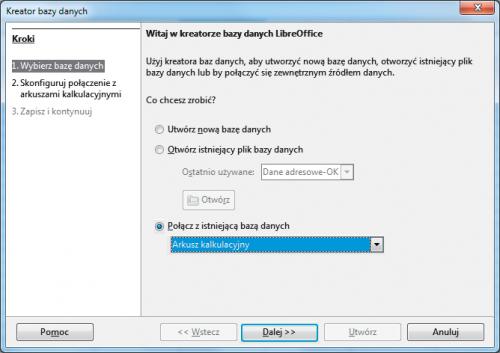

Kliknij przycisk Przeglądaj i wskaż plik z listą adresów. Ponieważ LibreOffice obsługuje także pliki Microsoft Office, jako źródło danych możesz wskazać także arkusz w formacie XLSX lub XLS. Na końcu kliknij Utwórz i zapisz plik bazy danych na dysku. Zapamiętaj nazwę bazy.

Kiedy nowa baza wyświetli się w programie bazodanowym – Base, możesz sprawdzić, czy tabela zaimportowała się poprawnie. W sekcji Tabele dwukrotnie kliknij Arkusz1. Jeśli wszystko jest ok, zamknij program Base.